Como combinar vlookup com sumif?
Sim, você pode combinar VLOOKUP e SUMIF. No SUMIF existe um argumento de critério onde você pode usar VLOOKUP para criar um valor dinâmico. Isso permitirá que você altere os critérios alterando o valor de pesquisa em VLOOKUP. O uso desta fórmula combinada é único.
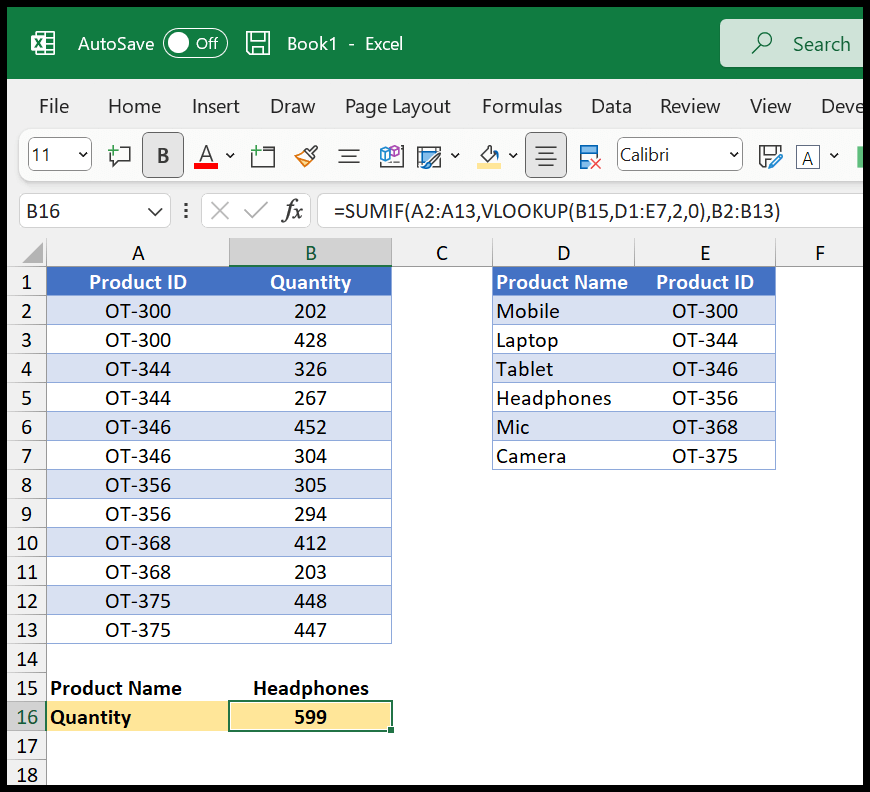
Neste tutorial, aprenderemos como combinar SUMIF e VLOOKUP para criar uma fórmula.
Combina SUMIF e VLOOKUP
- Primeiro, em uma célula, insira “=SUMIF(“, para o argumento de intervalo, consulte o intervalo de ID do produto que você tem na Tabela 1.
- Depois disso, no segundo aumento, você precisa usar a função VLOOKUP para encontrar o ID do produto usando o nome do produto na célula acima.
- Em seguida, no terceiro argumento de SUMIF, consulte a coluna de quantidade a ser usada como intervalo_soma.
- No final, insira os parênteses de fechamento e pressione Enter para obter o resultado.
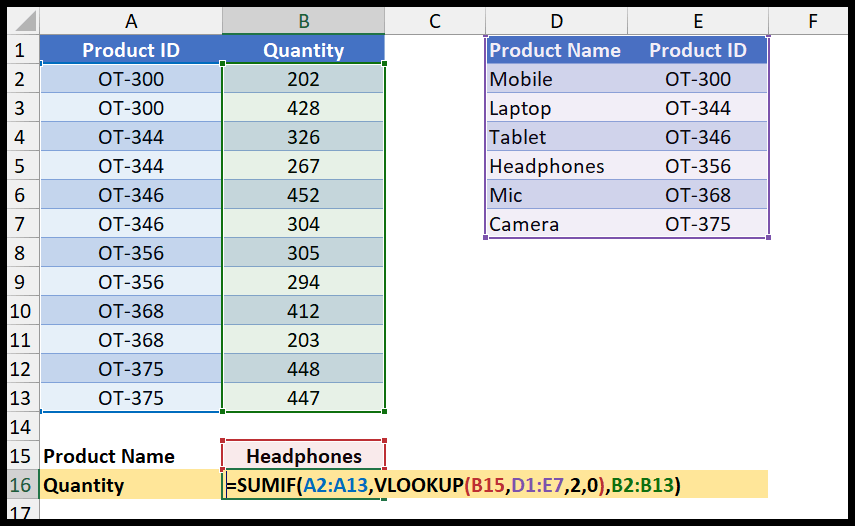
=SOMASE(A2:A13,PROCV(B15,D1:E7,2,0),B2:B13)

Como funciona essa fórmula?
Vamos dividir esta fórmula em três partes: Na primeira parte, você especificou o intervalo onde o ID do produto está localizado.
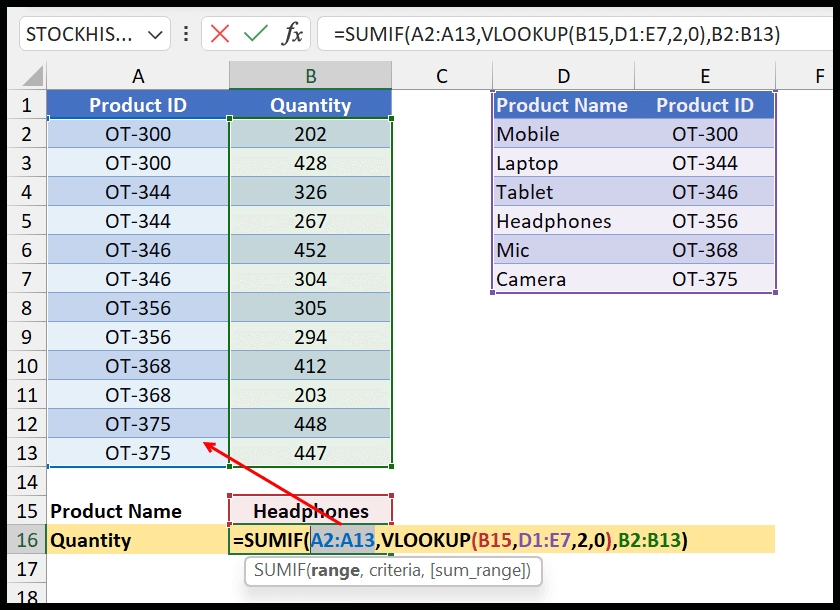
Na segunda parte você tem o VLOOKUP que pega o nome do produto da célula B15 e o procura na tabela2. Para fones de ouvido, temos o ID do produto OT-356.
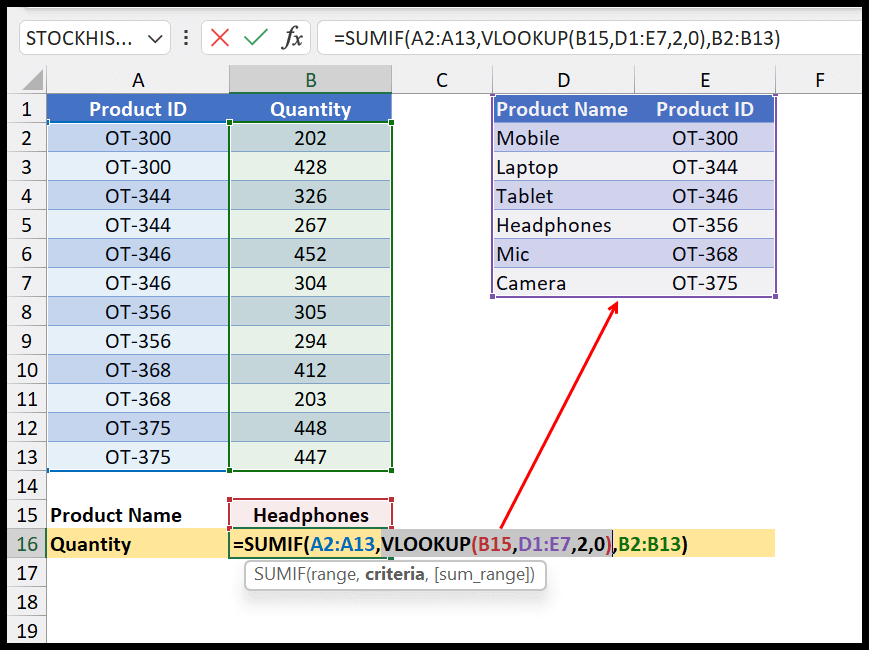
Na terceira parte, temos a coluna de quantidade como sum_range.
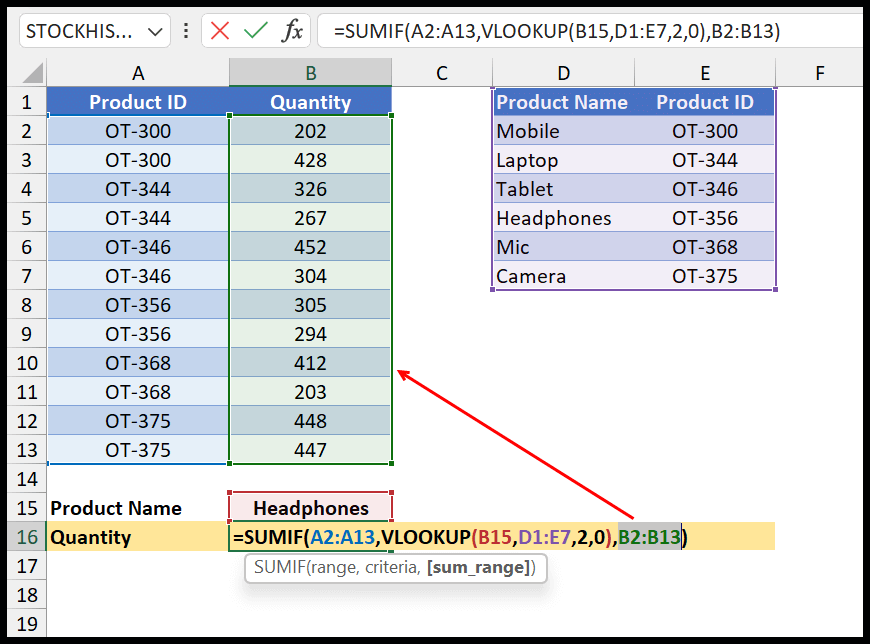
Resumindo, VLOOKUP ajuda você a encontrar o ID do produto com o nome do produto, então SUMIF pega esse ID do produto e o procura na coluna ID do produto, depois soma os valores na coluna Quantidade.
Como eu disse, quando você usa SUMIF e VLOOKUP, sua fórmula torna-se uma fórmula dinâmica. Quando você altera o nome do produto nas células, o resultado muda.
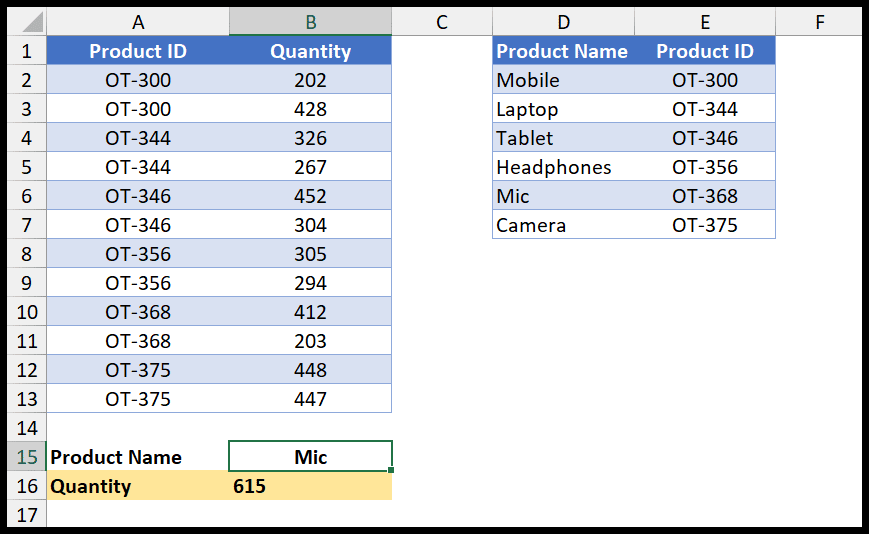
SUMIF e VLOOKUP em várias planilhas
Você pode usar essa combinação mesmo quando tiver as duas tabelas em várias planilhas de forma diferente.
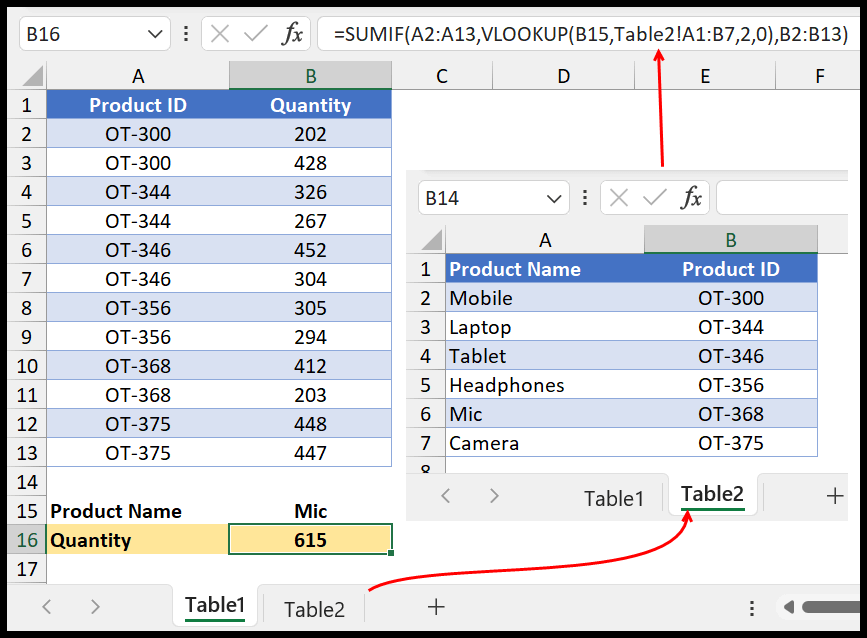
No exemplo acima, você tem a tabela de nomes de produtos em uma planilha diferente.